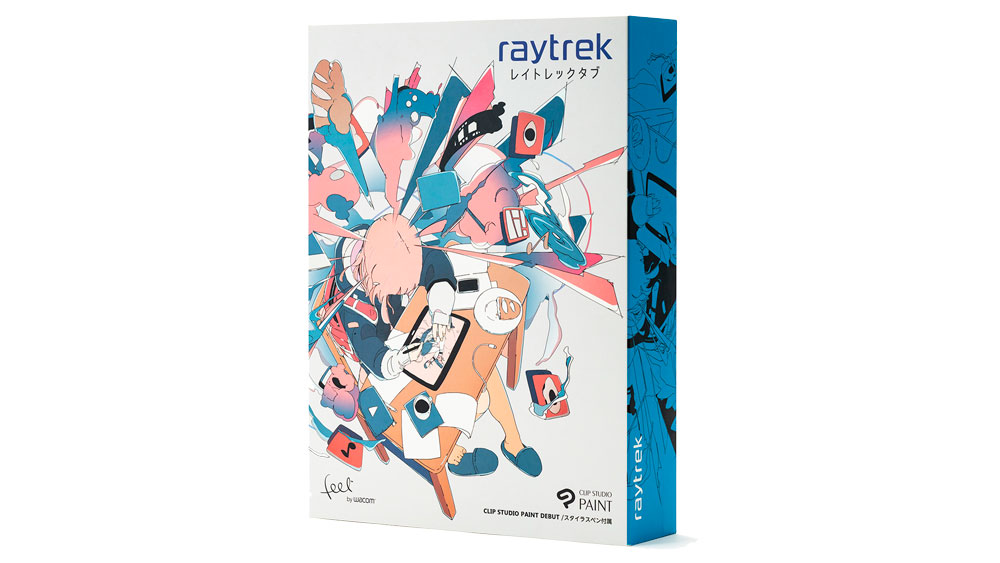ドスパラが販売するマンガ・イラスト制作にぴったりなタブレット、raytrektab(レイトレックタブ)の10インチモデル(DG-D10IWP)をお借りしました。
広くて描きやすい10.1インチのWUXGA(1,920×1,200)液晶を搭載し、すぐに使えるデジタイザーペンも付属。
デジタルイラストに挑戦したい方や、お手頃なWindowsタブレットを探している方は、ぜひご覧ください。
1/22追記:29,800円~に大幅値下げ中。なくなり次第終了です。
目次リンク
raytrektab 10インチモデルの概要
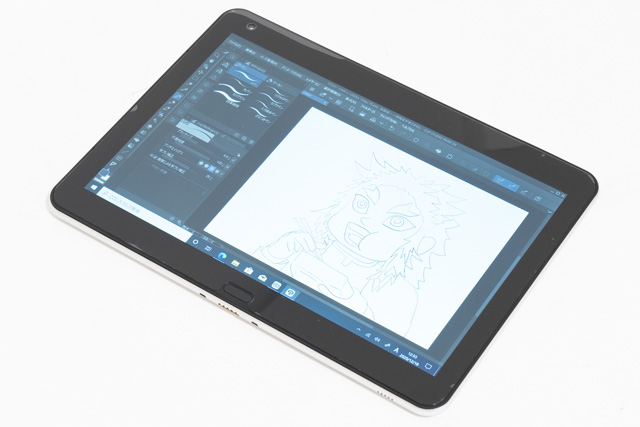
raytrektab 10インチモデル(DG-D10IWP)がどういったタブレットなのか、特徴を整理すると以下の通り。
税込3万円台で買えるコスパの高さ
CLIP STUDIO PAINT DEBUTが付属
すぐに使える専用ペンも付属
Windows搭載で操作が簡単
本格的なイラスト制作には不向き
サブPCとして考えると少々パワー不足感があるものの、絵を描くためのタブレットとしては必要十分なスペックが備わっています。
具体的なスペックやインターフェイスなど、順にご紹介します。
スペック
主なパーツ構成は以下の通り。
| OS | Windows 10 Pro 64ビット |
|---|---|
| CPU | Celeron N4100 |
| GPU | Intel UHD Graphics 600 |
| メモリ | 8GB |
| ストレージ | 128GB SSD |
| 販売価格 |
オプションなどを何もつけない場合、消費税と配送料込みで58,080円です。
消費税と配送料込みで36,080円で買えます。
メモリやストレージ容量のカスタマイズには非対応ですが、ストレージはmicroSDカードで+128GBまで増設が可能。
ストレージ容量が心配な方は、OneDriveやDropboxなどのクラウドストレージの活用もおすすめです。
ラインナップ

レイトレックタブには今回お借りした10インチと、一回り小さい8インチもあります。
CPUやメモリ、ストレージなどのパーツ構成はほとんど同じで、大きさやディスプレイの解像度が異なります。
| 10インチ | 8インチ | |
|---|---|---|
| 寸法 | 245×176×9mm | 210×124.5×9.6mm |
| 解像度 | 1,920×1,200 | 1,280×800 |
| 重量 | 657g | 434g |
| バッテリー | 約7時間 | 約6.5時間 |
| 販売価格 | 29,800円~ | 49,800円~ |
どちらもCLIP STUDIO PAINT DEBUTが付属。
広いディスプレイで絵を描きたいなら10インチ、常に持ち歩きたいなら8インチがおすすめ。
用途に合わせて最適なサイズを選べます。
8インチモデルもお借りしたので、あわせてご覧いただくと両者のちがいがよりわかりやすいです。

外観・デザイン
ここからはraytrektab 10インチモデルの外観や機能面についてご紹介します。


見た目はいわゆる普通のタブレットで、仕様上の寸法は245×176×9mm。
小さめのカバンでも持ち運べるサイズです。

重量は実測で684gでした。
タブレットとしては普通の重さに感じます。

本体下側についている端子は、別売りの専用カバータイプキーボード(税別3,704円)を接続するためのもの。

音量や電源、USB3.0 Type-C(給電兼用)とイヤホンジャックは本体左側に集中。
無線LANはもちろんのこと、Bluetooth 5.0にも対応。

microSDカードのスロットはカバー内側にあります。
付属品

説明書類のほか、専用のペンとACアダプターも付属。
Type-Cで接続できる充電器なら、ほかのものでも普通に充電できます。

専用のペンは重量がたった5gと超軽量。
筆圧は4,096段階で検知、芯交換には非対応。
0.7mmのペン先直径で、細い線も描きやすいです。
ただし、細くて滑りやすい材質なので、がっつりイラストを描きたい方は何かしらグリップをつけたほうがよさそう。
WACOM Feel Technologyに対応したペンならどれでも使用可能です。
ディスプレイ

ディスプレイは10.1インチのWUXGA(1,920×1,200)液晶で、ベゼル(縁)は太め。
手を置いてイラストを描くうえではベゼルが太いほうが誤動作を防ぎやすいので、一概に悪いとは言えません。
発色も十分きれいに見えますが、Retinaディスプレイ搭載のiPad Pro(10.5インチの2017年モデル)と比べると、そこそこ差を感じます。
趣味の範囲ならまったく問題ありませんが、厳密な色管理が求められるクライアントワークには少々厳しい印象です。
カメラ

カメラも前後に2基搭載されていますが、メインカメラは約500万画素、インカメラは約200万画素とスペックは低め。
実際にサンプルを撮影してみました。


今どきの高性能なスマホカメラに慣れていると、どうしても画質が粗く感じます。
メインカメラは全体的ににじんだようになっていますし、メインカメラとインカメラで色合いが大きく変わるのも微妙なところ。
ちょっとしたビデオ通話で使用したり、イラストの下絵として写真を撮る程度なら問題なさそうですが、大切な思い出を記録するためのカメラとしてはパワー不足です。
指紋認証センサー

指紋認証センサーも搭載されているため、外出先などでタブレットを操作する方も安心。
ただし、iPhoneのように指をかざすだけでロック解除とはいかず、側面の電源ボタンを押してから指紋認証を通さないといけません。
少々手間なので、セキュリティ面の不安が少ない方は無理に使わなくてもよさそうです。
タブレットとしての使いやすさを検証

ここからは実際にレイトレックタブでイラストを描いてみた感想についてまとめていきます。
先に結論をお伝えすると、気になる点はいくつかあるものの、お絵かき用タブレットとしては十分使えます。
10インチはちょうどいい
常にタブレットを持ち歩くなら、小さくて軽いほうが便利なのは間違いありません。
しかしながら絵を描くうえでは、パレットが広いほうが便利です。
たとえばCLIP STUDIO PAINT(クリスタ)を開いた場合、各種操作パネルを表示させながら描くことが多いため、パレットがどうしても狭くなってしまいます。
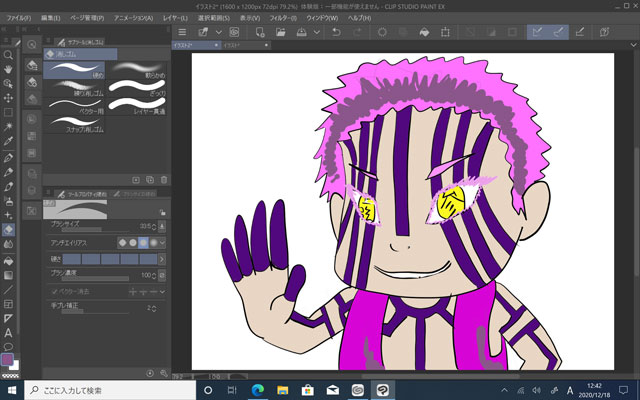
ちょっとしたメモや下書きのようなラフスケッチなら画面の小ささは気にならないものの、しっかり描きたいなら大きい画面が絶対正義です。
画面の視差やタッチ感度
レイトレックタブは、おそらく1mmかそれ以下ではあるものの、若干の視差があります。
視差とは、ペン先とタブレットの画面に生じるわずかな差のこと。
ペンの動きとタブレットの表示に、ごくわずかなタイムラグが発生しているようにも感じます。
いずれもクセをつかんでしまえば問題ありませんが、今まで紙で絵を描いていた方は慣れるまで少し時間がかかるかもしれません。
また、タッチ感度も少々気になるポイント。
イラストの拡大や縮小、回転や移動をしたいとき、2本の指をうまく検知してくれなかったり、パレットを動かしたいのに線を描いてしまったり。
タブレットに手を置いたときに検知することも多いため、ペンタブ用グローブの使用がおすすめ。
Amazonで探せば1,000円以下でたくさん見つかります。
バッテリーと本体の発熱
10インチモデルの仕様上のバッテリー駆動時間は約7時間。
タブレットの使い方次第ではありますが、イラスト用途なら4~5時間は余裕で持ちそう。
USBポートがひとつしかないため、充電しながら外部デバイスを使いたいときは給電に対応したUSBハブが必要です。
また、しばらく起動していると徐々に本体が熱を帯びてきます。
触れなくなるほど熱くはなることはないものの、気になる方もいるかもしれません。
競合モデルとの比較
はっきり書いてしまうと、iPad ProやSurface Pro 7とは描き心地で大きな差を感じました。
とくにiPad Proは視野やタイムラグをほとんど感じさせず、軌道の素早さなども圧倒的。


気になるのは値段の高さで、記事執筆時点のiPadPro(11インチ)最新モデルは本体だけで84,800円~、Surface Pro 7も本体だけで98,780円~です。
レイトレックタブは10インチ、8インチともに専用ペンが付属して29,800円~と激安。
本格的に絵を描くなら液タブのように使える12.9インチのiPad Proが最強ですし、ExcelやWordなどの事務仕事でもがっつり使うならSurface Pro 7が最適でしょう。
レイトレックタブは、低予算でデジタルイラストをはじめられるのが魅力。
予算と用途に合わせて、最適な機材を選んでください。
Windows PCとしての性能を検証

イラストやマンガ以外の用途でもレイトレックタブを使ってみました。
パソコンとしては最低限のスペックしか搭載されていないため、重い作業はさすがに厳しいです。
Youtubeで動画を見たり、ちょっとした事務作業程度ならそこそこ頑張れます。
ブラウジング

まずは各サイトの閲覧やYoutubeの視聴を試してみました。
ブラウザはプリインストールされているEdgeを使用。
搭載されているCPUがCeleron N4100ということもあって、キビキビとは動きません。

ネット環境さえ安定していればおおむねスムーズなので、ネットショッピングや動画視聴用のタブレットとしても使えます。
ただし、防水・防滴には非対応。
お風呂やキッチンなど、水回りの近くで使うときは要注意です。
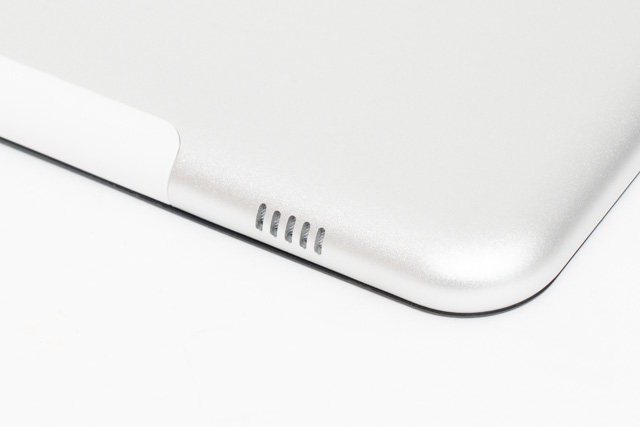
動画を視聴するときはスピーカーの音質が気になるかもしれません。
大きめの音が割れやすいため、音質にこだわるならイヤホンや外付けのBluetoothスピーカーなどの使用をおすすめします。
撮影で使用している黒いスタンドは筆者私物です。レイトレックタブには付属していません。
事務作業

事務作業でも快適に使えるかをチェックしました。
タッチキーボードがすぐに出てこない場面が何度かあったため、Bluetoothに対応したキーボードやマウスの使用がおすすめ。
移動中にメールを返信したり、出先でドキュメントをチェックするくらいの用途なら問題なくこなせそうです。
デジタルイラスト初心者におすすめ

レビューのまとめとして、raytrektab(レイトレックタブ)の10インチモデル(DG-D10IWP)の特徴をもう一度整理しておきます。
税込3万円台で買えるコスパの高さ
CLIP STUDIO PAINT DEBUTが付属
すぐに使える専用ペンも付属
Windows搭載で操作が簡単
本格的なイラスト制作には不向き
普段、Windowsのパソコンをメインで使っている方で、デジタルイラストに挑戦してみたい方におすすめです。
サブPCとして使うにはパワー不足を実感する場面が多いため、あくまでイラストやマンガを描くための機材、と割り切って使うのがよさそうです。
記事執筆時点では翌日出荷という超スピード納品に対応していて、48回まで分割手数料も無料。
気軽に持ち歩けるお絵かき用タブレットを探している方は、検討してみてはいかがでしょうか。